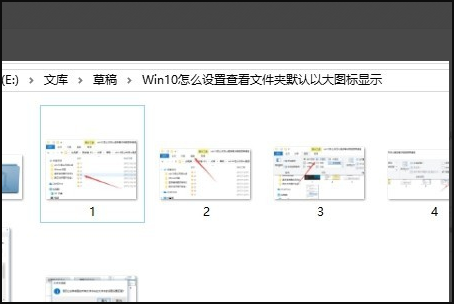win10文件夹的图标呢,一大一小?今天,边肖将解释win10文件夹图标的解决方案。如果你有兴趣,让我们和边肖一起看看吧,希望能帮助到大家。
win10文件夹图标忽大忽小怎么办?
第一步:首先,你可以点击文件夹中的“查看”菜单。
 第二步:然后点击打开的查看工具栏上的“大图标”图标。
第二步:然后点击打开的查看工具栏上的“大图标”图标。
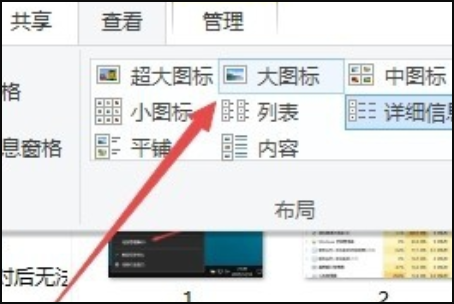 步骤3:然后单击工具栏右侧的“选项”图标。
步骤3:然后单击工具栏右侧的“选项”图标。
 第四步:此时可以打开Windows10系统的文件夹选项窗口,点击窗口中的“查看”选项卡。
第四步:此时可以打开Windows10系统的文件夹选项窗口,点击窗口中的“查看”选项卡。
 步骤5:在打开的窗口中单击“应用到文件夹”图标。
步骤5:在打开的窗口中单击“应用到文件夹”图标。
 第六步:此时会弹出提示确认应用设置到文件夹,点击“是”按钮。
第六步:此时会弹出提示确认应用设置到文件夹,点击“是”按钮。
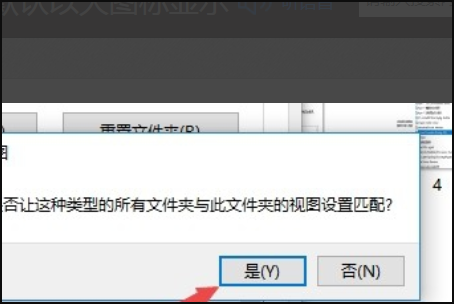 第七步:这时候我们每次打开文件夹,里面的文件都是以大图标的形式显示的,非常直观,用户可以根据自己的习惯调整图标大小。
第七步:这时候我们每次打开文件夹,里面的文件都是以大图标的形式显示的,非常直观,用户可以根据自己的习惯调整图标大小。